Den planlagte meldingen i WhatsApp Web er ikke tilgjengelig i selve tjenesten, men du kan bruke utvidelsen for å legge til denne funksjonen.
På en eller annen måte kan du på et tidspunkt lure på om det er enMetoden kan planlegge at meldingen skal sendes senere på WhatsAppBlir det lettere .Faktisk er dette en funksjon som mange brukere ønsker å se i tjenesten, men den er ennå ikke tilgjengelig alene.
Dette betyr ikke at det ikke er mulig å planlegge en melding som skal sendes senere på WhatsApp.under disse omstendighetene, Du kan gjøre dette via WhatsApp Web med Blueticcks-utvidelsen, somEgnet for Google Chrome-nettleseren.
Trinn-for-trinn-konfigurasjonen er veldig enkel, og du vil finne det nyttig å ha tilgang til muligheten for å planlegge meldinger på WhatsApp.Lær hvordan du gjør dette i denne opplæringen.
WhatsApp-nettversjon: Slik planlegger du at meldinger skal sendes senere
trinn 1. Bruk Google Chrome-nettleseren, gå hitlenkeFra Chrome NettmarkedLast ned og installer Blueticcks-utvidelsen.
trinn 2. Klikk på «Bruk i Chrome».En dialogboks dukker opp som spør om applikasjonen kan lese og endre dataene dine på blueticcks.co, web.whatsapp.com og whatsapp-scheduler.com.Klikk på "Legg til utvidelse".
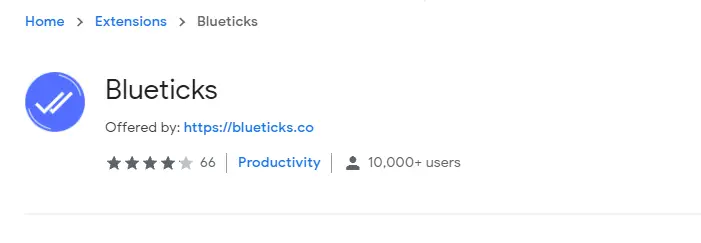
trinn 3. Etter nedlasting og installasjon vil et blått "sjekk"-ikon bli lagt til i øvre høyre hjørne av nettleserlinjen.
trinn 4. Lukk Google Chrome og start nettleseren på nytt.Gå deretter til WhatsApp Web.
trinn 5. Bli med i enhver samtale.Merk at i nedre høyre hjørne ved siden av meldingsfeltet er det et nytt ikon – et stilisert +-symbol som ligner en klokke.
trinn 6. Skriv meldingen du vil planlegge og klikk på +-tegnet.En dialogboks åpnes der du kan angi dato og klokkeslett du vil laste opp.
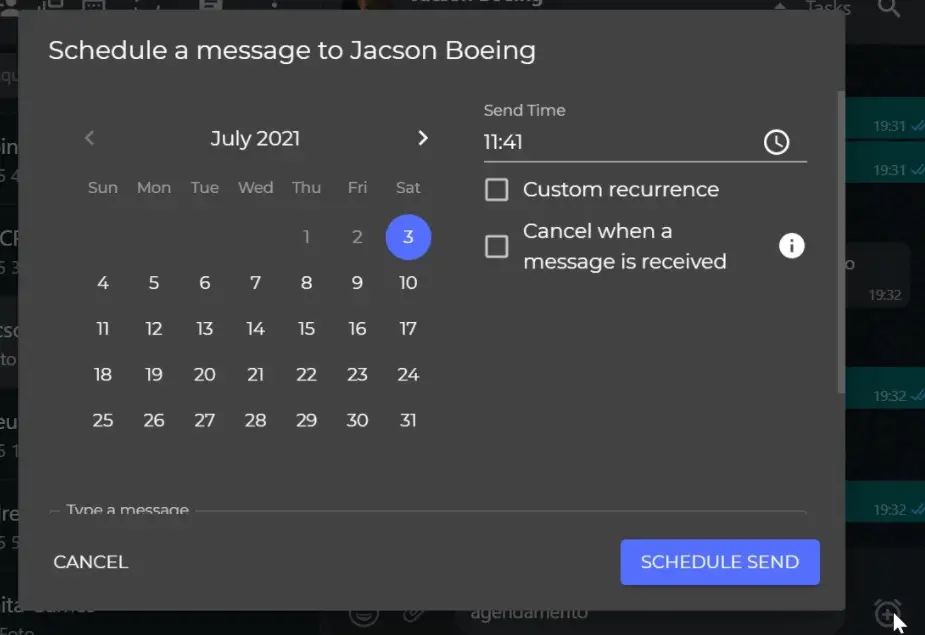
trinn 7. Hvis du ønsker å sende denne meldingen ofte, vennligst sjekk "Egendefinert gjentakelse"-feltet , Og deretter bestemme frekvensen.
trinn 8. Hvis du mottar noen meldinger før da, er et annet alternativ å avbryte den planlagte leveringen.I dette tilfellet, velg "Avbryt når melding er mottatt"-feltet.
trinn 9. Klikk på "Planlagt levering" Gjøre avtaler.
trinn 10. Hvis alt går bra, vil du se et nytt ikon i øvre venstre hjørne av skjermen – "Planlegg meldingsliste".Klikk på den for å se alle planlagte meldinger som skal sendes.
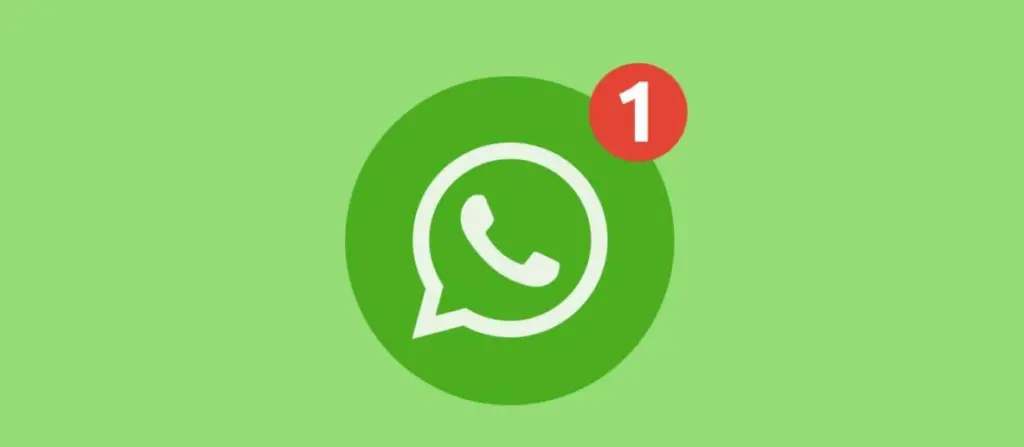







![Hvordan sette opp Roadrunner e-post på Mac [Oppdater] Hvordan sette opp Roadrunner e-post på Mac [Oppdater]](https://infoacetech.net/wp-content/uploads/2021/06/5685-photo-1519824656922-02aa979af4cc-150x150.jpg)




